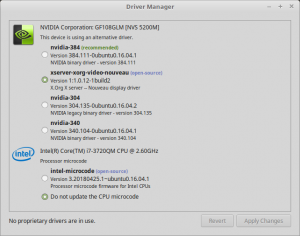Linux Mint - Installatie (2012-2018)
Rond 2012 ben ik overgestapt van Ubuntu naar Linux Mint voor werkstations. Hierbij enkele ervaringen uit diverse installaties uit de periode 2012-2018.
Basisinstallatie
De basisinstallatie kan écht in vijf minuten. Onzeker? Gewoon uitproberen en als het niet bevalt gewoon opnieuw proberen.
Live-instantie
Installatie van Linux Mint begint vanaf een live-instantie. Zo ver ik weet, kun je niet zonder live-cd/live-USB-stick installeren. Da's tegenwoordig ook geen probleem meer, want opstarten vanaf een USB-stick is razendsnel, en daarna ben je max. twee muisklikken verwijderd van de eigenlijke installatie.
USB-stick
- Prepareren van een live USB-stick is werkelijk gemakkelijker dan het branden van een live-CD of -DVD. Zie Bootable USB-stick voor details
- Daarnaast is installatie van een USB-stick een stuk sneller dan vanaf een CD of DVD.
Locale instellingen
- Taal: US-Engels
- Locatie en overige instellingen (waar relevant): Amsterdam, Nederland.
Keyboard - Layout
- Het toetsenbord dat je normaal in Nederland hebt, heet US International, in het bijzonder de variant US International with euro on 5
- De variant US Internatinal with dead keys is niet wat ik zoek. Dat is volgens mij dat je na bv. het type van een apostrophe er niets gebeurd, en je een letter of spatie moet geven om al of niet een gecombineerd karakter te laten verschijnen
Instellingen
Ik ben altijd weer verrast hoeveel er bij komt kijken om een goed systeem te configureren. Een bloemlezing tav. configureren van systeem-instellingen.
Account & su
Ik wil su kunnen gebruiken →
sudo passwd rootsudo visudoen mezelf toevoegen onder de regelroot ALL=(ALL:ALL) ALL, met precies dezelfde parameters.
Account & systeemmappen
- Alle standaardmappen onder Home verwijderen
- Links aanmaken voor de mappen Documents, Downloads en Music die ik binnen m'n Dropbox-account heb
- Deze links verplaatsen naar Home.
Applets
Toevoegen
Ik geloof dat er maar één applet is, die ik graag toevoeg:
Display XRandR monitor control
Het icoon in de lijst is het typische XRandR-symbool, maar in de tray is het 't bekende logo van een computerscherm met een lineaal.
Verwijderen
Verder zijn er een paar iconen die ik graag verwijder:
- Bluetooth - Heb ik dat ooit gebruikt op een desktop?
- Gebruiker - Dit is een persoonlijke computer
- Sound - Daar heb ik fysieke knoppen voor. Ik gebruik dat icoontje waarschijnlijk nooit.
Aanpassen
Verder word ik er heel gelukkig van als het calendar-applet de tijd weergeeft op precies mijn manier: Inclusief weeknummer en secondes. Zie Linux Calendar voor details.
Firewall
- Linux Mint is standaard voorzien van een firewall. Op kernel-nivo is dat
iptables, metufwofteweluncomplicated firewallengufwoftewelGraphical uncomplicated firewallals frontends - De firewall staat standaard uit. Dat betekent dat verkeer dat buiten de firewall is geïnitiëerd, wordt geweigerd. Dat is een prima instellen en je hoeft er dus niets aan te veranderen
Voorbeeld van een situatie waarin je wél aan de firewall wilt sleutelen: Als je wilt scannen vanaf een All-In-One, waarbij scans naar je computer worden gestuurd.
Geluidseffecten uitschakelen
Verrekte simpel:
Preferences » Sound » Sound Effects
Keyboard - Compose key
Sinds ca. 2013 gebruik ik de rechter Alt-toets (Alt Gr) als compose key om gecombineerde karakters te vormen. Sinds 2017 blijkt dat te conflicteren met Sublime, maar ik heb daar nog geen oplossing voor gevonden. Instellen van de compose key:
Preferences » Keyboard » Layouts » Options... » Position of the Compose key
Keyboard shortcuts
- Keyboard shortcuts vind je via
Preferences » Keyboard » Shortcuts - Sommige items aan de linkerkant hebben submenu's. De bijbehorende shortcuts zie je alleen als je die submenu's openklapt
- Standaard is de Windows-toets de super key en dat bevalt prima
Nieuwe shortcuts defineren
* General » Cycle backwards through open windows Alt-Shift-Tab * System » Shutdown: Ctrl-Alt-Del ← Superhandig! Scheelt mij veel frustratie Windows: * Toggle maximization state Ctrl-Alt-5 (numerical keypad) * Toggle vertical maximization Ctrl-Shift-Alt-9 (numerical keyboard) * Toggle horizontal maximization Ctrl-Shift-Alt-7 (numerical keyboard) Windows » Positioning: * Move window to upper-right Ctrl-Alt-9 (numerical keypad) * Move window to right edge Ctrl-Alt-6 (numerical keypad) * Move window to down-right Ctrl-Alt-3 (numerical keypad) * Move window to down edge Ctrl-Alt-2 (numerical keypad) * Move window to down-left Ctrl-Alt-1 (numerical keypad) * Move window to left edge Ctrl-Alt-4 (numerical keypad) * Move window to upper-left Ctrl-Alt-7 (numerical keypad) * Move window to upper edge Ctrl-Alt-8 (numerical keypad)
Interessante bestaande toetscombinaties
General: * Expose Ctrl-Alt-Up * Toggle scale Ctrl-Alt-Down Windows » Inter-workspace: * Move window to left workspace Ctl-Shift-Alt-4 (numerical keyboard) * Move window to right workspace Ctl-Shift-Alt-6 (numerical keyboard) System: * Take a screenshot Print * Take a screenshot of a window Alt-Print * take a screenshot of an area Shift-Print
Locale instellingen
Ik wil computers graag in het Engels, maar wél met Nederlandse conventies (euro's, komma-als-decimaalscheidingsteken, A4-papierformaat, 24h-klok, meer?):
- De systeeminstellingen staan meestal wel goed, zoals ik ze tijdens de installatieprocedure aangeeft (US-Engels, Amsterdam)
- In LibreOffice Calc staan desalniettemin verkeerde instellingen. Ik denk dat dat komt, omdat Gnome z'n eigen instellingen heeft (Preferences » Languages) die involdoende fijnmazig zijn: Sinds een paar jaar kun je amper nog iets instellen in Gnome
- Eindresultaat: Je moet in Calc handmatig je voorkeuren instellen - Op zich weinig problematisch.
Zie Locale instellingen (Linux) voor details.
Nautilus - Algemeen
- Compacte weergave als standaardweergave kiezen, met 66% zoomniveau
- Sinds 2018 staat Create shortcut niet meer in het contectmenu. Da's een goed moment om de bijbehorende toetscombinatie uit m'n hoofd te leren:
CTRL-m
Nautilus - Shortcuts
Use cases?
- Het liefst gebruik ik een quickstarter. Dan heb ik geen shortcuts nodig
- Sommige bestanden, zoals to-do-lijstjes met de datum van de dag in de titel, zijn niet handig op te roepen via een quickstarter, al is de map waarin ze staan, wel goed op te roepen
- Als ik vanuit een applicatie iets wil opslaan, gaat dat via een save-dialoogvenster en niet via een quickstarter → Gebruik links Home-scherm of linkerbalk
Home-map
- Dit is de primaire locatie voor links
- Ook interessant voor links naar sites die ik vaak bezoek. Bv. Breindepot op Trello of Google Calendar
- Map Documents vervangen door een link naar dropbox
Linkerbalk
- Standaard staan er in de linkerbalk allerlei verwijzingen naar mappen, zoals Home, Desktop, Pictures, etc. Die mappen gebruik ik niet, omdat ik eigen mappen in Dropbox heb → Deze verwijzingen verwijderen
- Die linkerbalk werkt niet altijd prettig + overlap met verwijzingen in de Home-map + beperkte ruimte → De linkerbalk zo min mogelijk gebruiken
Preferred applications
Zie Preferred applications (Linux Mint).
Propriëtaire drivers
Aliassen
- Instellen aliassen in
/etc/hostsen.bashrc. Zie Homepage » Hosting voor details. - Handig om dit te doen icm. configuratie SSH PKA-serverauthenticatie (zie hieronder).
SSH PKA-serverauthenticatie
- Zie SSH key-pair-authenticatie. In het bijzonder de hoofdstukken onderaan, die specifiek dit probleem behandelen
- In de lente van 2018 had ik gekozen om de authenticatie eerst terug te zetten naar loginnaam/wachtwoord, om vervolgens vanaf de nieuwe computer de sleutels toe te voegen aan de servers.
Transparantie terminal
De transparante achtergrond van de terminal uitschakelen: Transparante terminal (Linux Mint)
Workspaces
Eigen scripts
Zie Eigen scripts.
Applicaties
Een bloemlezing van te installeren en/of te configureren applicaties. Dit betreft OS-onafhankelijke zaken.
Albert
Sinds de zomer van 2017 is Albert mijn favoriete quicklauncher.
- Zie script onderaan dit artikel voor installatie
- Toevoegen aan opstartprogramma's:
Preferences » Startup applications
Audacity
Zie script onderaan dit artikel.
Browser
Onafhankelijk van welke browser ik kies, er is nog wat werk te verrichten:
- Inloggegevens importeren?
- Bookmarks importeren
- YouTube-downloader installeren.
Chrome & Chromium
Chromium is de open-source browser van Google, en Chrome is een uitbreiding daarop met closed-source-onderdelen. Chromium kun je via een package manager installeren. Chrome moet je downloaden
- In 2017 overgestapt van Chromium naar Chrome en die als standaard-browser gebruikt, omdat Firefox nogal langzaam was
- In 2018 na herinstallatie van de betreffende computer, teruggegaan naar Firefox.
Voordelen Chrome/Chromium
Er zijn een paar redenen voor mij om naast Firefox ook Chrome/Chromium te gebruiken:
- Profielen - Dat werkt op Firefox niet zo goed als op Chrome
- Google-diensten - Sommige diensten van Google werken alleen op Chrome/Chromium
- Snel.
Nadelen Chrome/Chromium
- Ik heb al genoeg Google op m'n computer: Macht & privacy
- Chrome is propriëtair.
Voordelen Firefox
- Open-source
- Onafhankelijk van een partij als Google
- Reader View (CTRL + ALT + R)
Nadelen Firefox
- Profielen werkt niet goed
- Langzamer dan Chrome/Chromium.
Conclusies - Mei 2018
- Firefox als standaard-browser
- Chrome installeren wanneer nodig → Bv. om te testen of sites geblokkeerd worden door Google.
LAMP-ontwikkelserver
LibreOffice
Sjablonen migreren uit eerdere instanties.
MySQL Workbench
Zie MySQL Workbench voor details.
MySQL databases
Fuck, die moet ik ook nog overfietsen.
Thunderbird
Denk zoal aan:
- Emailadressen
- Adresboeken
- Instellingen
- Emailhandtekeningen
- Profielen importeren?
- Integratie Google Calendar
Ter illustratie, de werkzaamheden bij een migratie in mei 2018:
- Emailail-accounts dit keer handmatig ingevoerd ipv. migratie van een profiel
- Instellingen: Ca. 15 minuten. Zie hieronder
- Emailhandtekening zakelijk: Was beschikbaar als HTML-bestand. Aanpassen duurde ruim 15 minuten (het was een backup uit 2015)
Instellingen
- Menu bar tonen - In ieder geval nu tijdens ingebruikname
- Taalcorrectie uitschakelen
- Email niet automatisch ophalen
- Email-alerts uitzetten
- Spam (junk) direct naar map Junk verplaatsen + adaptive filter aanzetten
- Start in offline-modus (Thunderbird)
- Emailschermen: Volgorde kolommen aanpassen
Integratie Google Calendar
In mei 2018 weer 's geprobeerd, maar het beviel slecht: Lelijk, onbetrouwbaar en bovenal: Thunderbird werd erg traag. Zie
VLC
In mei 2018 bleek opnieuw VLC m'n favoriete audio-afspeelapplicatie te zijn. Qua instellingen weinig te doen. Alleen weergave van system tray-meldingen uitschakelen. Ook interessant:
- Via Options kun je de shortcuts zien
- Je kunt 'm waarschijnlijk bedienen via Albert!
Script 2013-2018
Voor terugkerende klussen werk ik zo veel mogelijk met scripten. Installatie & configuratie van Linux is daar geen uitzondering op. In september 2015 was dit script zomaar een half uur bezig.
#!/bin/sh ################################################################################## # MS Corefonts installeren ################################################################################## # # * Used to require user interaction, but not anmyore since approx. 2017 # * Probably still relevant from 2017 onwards: # http://www.techsupportalert.com/content/tips-and-tricks-linux-mint-after-installation-mint-17-cinnamon-edition.htm # sudo apt install -y ttf-mscorefonts-installer ################################################################################## # Medibuntu-repository verwijderen ################################################################################## # # * Bron: http://forums.linuxmint.com/viewtopic.php?f=90&t=147271 # * Is dit anno 2017 nog nodig? # # sed -i '/^deb http:\/\/packages.medibuntu.org*/d' /etc/apt/sources.list /etc/apt/sources.list.d/*.list ################################################################################## # Installatie bijwerken ################################################################################## # sudo apt-get -y update sudo apt-get -y upgrade ################################################################################## # Albert (quick launcher) ################################################################################## # # Albert became really good around 2017/2018 # sudo add-apt-repository ppa:flexiondotorg/albert sudo apt-get update sudo apt install albert ################################################################################## # Audacity (audio editor) ################################################################################## # sudo apt install audacity ################################################################################## # Chrome ################################################################################## # # * Chromium is de open-source basis Google Chrome # * Eind 2016 overgestapt van Chromium naar Chrome. Ik geloof dat het beter werkte # * May 2018: Moved back to Firefox, only installing Chrome when needed # * This procedure succesfully applied in March 2018 # wget -q -O - https://dl-ssl.google.com/linux/linux_signing_key.pub | sudo apt-key add - echo 'deb [arch=amd64] http://dl.google.com/linux/chrome/deb/ stable main' | sudo tee /etc/apt/sources.list.d/google-chrome.list sudo apt-get update sudo apt-get install google-chrome-stable ################################################################################## # Dropbox ################################################################################## # # Without having to add repositories! # sudo apt install -y dropbox ################################################################################## # FileZilla ################################################################################## # # Only install when the necessity presents itself # # apt install -y filezilla ################################################################################## # Flash ################################################################################## # # Linux Minut includes Flash. Besides, I don't think I need Flash anymore # # apt install flashplugin ################################################################################## # LibreOffice ################################################################################## # # Since approx. 2017, the instance of LibreOffice, shipped with Linux Mint, # works just fine - No need to replace it anymore, isn't it? # # Remove existing instance ########################## # # apt-get purge -y libreoff* # # Add repository. Update ######################## # # add-apt-repository -y ppa:libreoffice/ppa # apt-get -y update # # Install LibreOffice ##################### # # apt install -y libreoffice ################################################################################## # Moonlight ################################################################################## # # apt install -y moonlight-plugin-mozilla moonlight-plugin-core ################################################################################## # OpenSSH ################################################################################## # # Niemand de deur uit zonder SSH! # sudo apt install -y ssh ################################################################################## # Skype ################################################################################## # # Only install when needed: In practice, I only Skype from my mobile phone # # apt install -y skype ################################################################################## # Sublime Text ################################################################################## # # Reguler Sublime text V3 # sudo apt install sublime-text ################################################################################## # vim ################################################################################## # # Vreemd dat vim niet standaard geinstalleerd is # sudo apt install -y vim ################################################################################## # Wine ################################################################################## # # Only install when needed: No need for Notepad or Windows fulnerabilities # # apt install -y wine
Zie ook
Bronnen
- http://www.youtube.com/watch?v=wbzP2-qvc4o - How to configure Firewall on Linux Mint (Ubuntu)
- http://forums.linuxmint.com/viewtopic.php?f=157&t=123217 - [SOLVED] Firewall necessary?
- http://www.howtogeek.com/202825/what%E2%80%99s-the-difference-between-chromium-and-chrome/
Touchpad-storing
- http://forums.linuxmint.com/viewtopic.php?f=49&t=170759 - Left click problem on mint 17 64 bits
Appendix: Oud
Weggooien is zonde. Hierbij een paar zaken die tegenwoordig niet meer relevant zijn
Hete hoek uitschakelen
Ooit had Linux Mint standaard de hete hoek ingeschakeld. Dus dat als je met de muis in een hoek van het scherm belandde, dat er dan iets gebeurde. Daar werd ik tureluurs van. Gelukkig zijn de hete hoeken tegenwoordig standaard al uitgeschakeld
LibreOffice apart installeren?
In het verleden werd LibreOffice niet bijgewerkt als je het systeem bijwerkte. De oplossing was om 'm te deïnstalleren en opnieuw te installeren vanuit een andere bron. Ik geloof dat dat sinds ca. 2016 geen probleem meer is.
Touchpad reageert slecht (2017?)
Ooit tijdens installatie last gehad van een slecht-reagerende touchpad. Ik weet niet meer hoe dat is afgelopen. Zie [1] voor details.